怎么将输入法添加到桌面右下角 如何让Win10右下角显示输入法图标
更新时间:2024-03-17 12:01:54作者:xtang
在Win10系统中,添加输入法到桌面右下角可以方便快捷地切换输入法,提高工作效率,要实现这一操作,只需在系统设置中打开语言选项,然后在首选语言下拉菜单中选择需要的输入法。接着在任务栏设置中勾选显示输入法图标,就可以在右下角看到输入法图标了。这样一来无论是中英文切换还是其他语言输入,都可以更加便捷地完成。
操作方法:
1.打开电脑后,在电脑右下角的输入法图标不见了
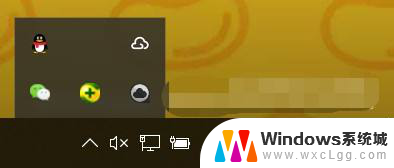
2.鼠标光标放在任务栏

3.鼠标右击任务栏,在出来的菜单里点击【任务栏设置】
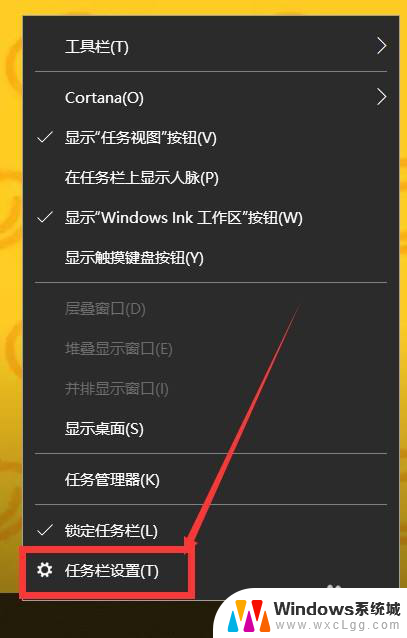
4.在任务栏设置里面,点击【打开或关闭系统图标】
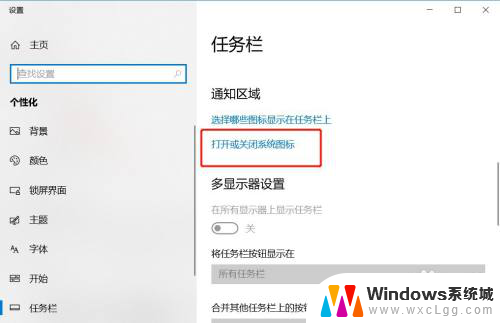
5.找到输入指示,可以看到开关是关闭的
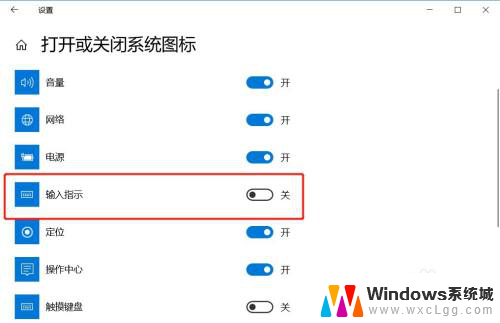
6.打开输入指示的开关

7.回到桌面后就可以看到右下角的输入法图标了

以上就是如何将输入法添加到桌面右下角的全部内容,如果有不清楚的用户可以参考以上小编的步骤进行操作,希望对大家有所帮助。
怎么将输入法添加到桌面右下角 如何让Win10右下角显示输入法图标相关教程
-
 win10桌面右下角的图标怎么弄出来 win10系统如何让右下角的图标全部显示
win10桌面右下角的图标怎么弄出来 win10系统如何让右下角的图标全部显示2024-03-24
-
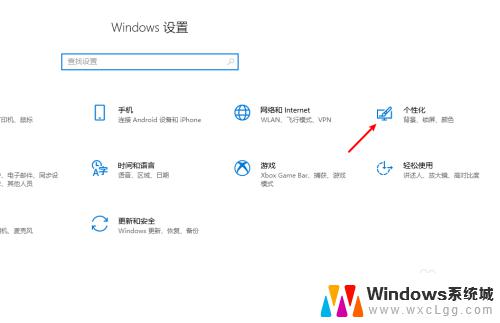 win10右下角的图标怎么折叠 win10右下角图标折叠方法
win10右下角的图标怎么折叠 win10右下角图标折叠方法2023-10-25
-
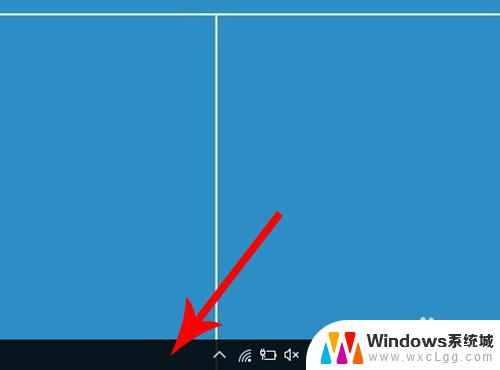 win10怎么设置右下角图标显示 怎样让Win10右下角的图标都显示出来
win10怎么设置右下角图标显示 怎样让Win10右下角的图标都显示出来2023-10-17
-
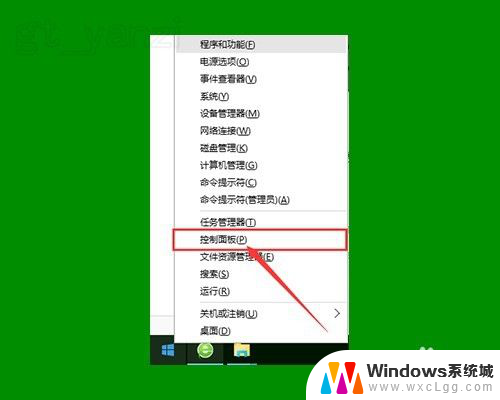 电脑桌面图标右下角的保护盾怎么取消 WIN10系统如何取消桌面图标右下角的小盾牌图标
电脑桌面图标右下角的保护盾怎么取消 WIN10系统如何取消桌面图标右下角的小盾牌图标2024-04-04
-
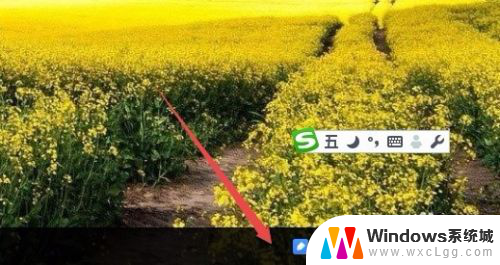 如何将输入法显示在电脑右下方 Win10任务栏没有输入法图标怎么办
如何将输入法显示在电脑右下方 Win10任务栏没有输入法图标怎么办2024-08-12
-
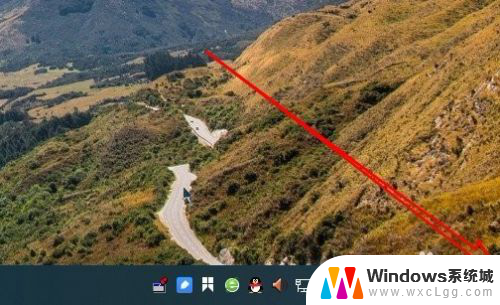 怎么设置右键显示桌面 Win10点击右下角显示桌面图标没有任何反应怎么解决
怎么设置右键显示桌面 Win10点击右下角显示桌面图标没有任何反应怎么解决2024-07-30
- 电脑右下角显示windows版本 如何在win10桌面右下角显示系统版本号
- w10右下角显示激活windows 屏幕右下角显示激活Windows10失败如何解决
- win10右下角广告怎么关 电脑右下角弹窗广告关闭方法
- win10桌面显示激活windows 如何解决windows10屏幕右下角激活提示问题
- win10怎么更改子网掩码 Win10更改子网掩码步骤
- 声卡为啥没有声音 win10声卡驱动正常但无法播放声音怎么办
- win10 开机转圈圈 Win10开机一直转圈圈无法启动系统怎么办
- u盘做了系统盘以后怎么恢复 如何将win10系统U盘变回普通U盘
- 为什么机箱前面的耳机插孔没声音 Win10机箱前置耳机插孔无声音解决方法
- windows10桌面图标变白了怎么办 Win10桌面图标变成白色了怎么解决
win10系统教程推荐
- 1 win10需要重新激活怎么办 Windows10过期需要重新激活步骤
- 2 怎么把word图标放到桌面上 Win10如何将Microsoft Word添加到桌面
- 3 win10系统耳机没声音是什么原因 电脑耳机插入没有声音怎么办
- 4 win10怎么透明化任务栏 win10任务栏透明效果怎么调整
- 5 如何使用管理员身份运行cmd Win10管理员身份运行CMD命令提示符的方法
- 6 笔记本电脑连接2个显示器 Win10电脑如何分屏到两个显示器
- 7 window10怎么删除账户密码 Windows10删除管理员账户
- 8 window10下载游戏 笔记本怎么玩游戏
- 9 电脑扬声器不能调节音量大小 Win10系统音量调节功能无法使用
- 10 怎么去掉桌面上的图标 Windows10怎么删除桌面图标